У каждого активного пользователя интернета скапливаются десятки, а порой и сотни аккаунтов. К каждому из них желательно придумывать уникальный пароль. Разработчики не рекомендуют устанавливать одинаковые пароли на всех профилях. В случае слива или похищения базы паролей с одного из сайтов, все аккаунты пользователя станут дискредитированы. Нет ничего удивительного, что приходится придумывать много паролей, а затем пользователи часто забывают один из них.
Пользователи постоянно забывают пароли и/или логины от своей почты Gmail. Сразу становится вопрос, как восстановить логин с паролем и возможно ли это? Да, существуют способы восстановления доступа к почте, но нужно обладать некоторыми знаниями или доступом к телефону, другому привязанному аккаунту.
Что делать, если нет доступа к почте Gmail
Дальше рассмотрены разные ситуации и способы восстановления доступа в них.
Есть логин, но нет пароля
Если человек помнит хотя бы адрес электронного ящика, это уже очень хорошо. Шансы на успешное восстановление резко повышаются.
Электронная почта в Samsung
- Перейти на страницу для восстановления доступа к аккаунту Google.
- В единственную строку посередине окна нужно ввести email-адрес. Вместо него можно задать номер телефона, к которому привязан аккаунт.
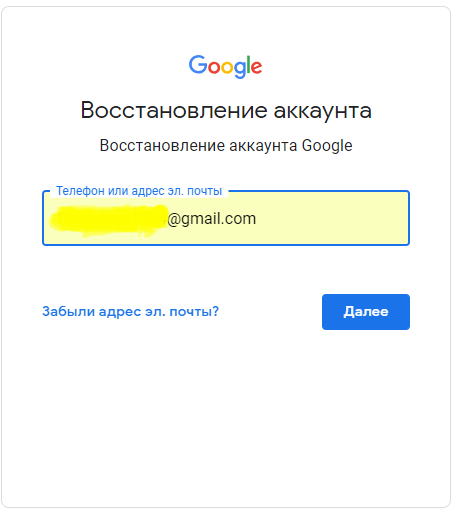
- Указать последний, оставшийся в памяти, пароль. Очевидно, что сейчас он уже не используется. Зато он поможет определить, что пользователь действительно является владельцем аккаунта.
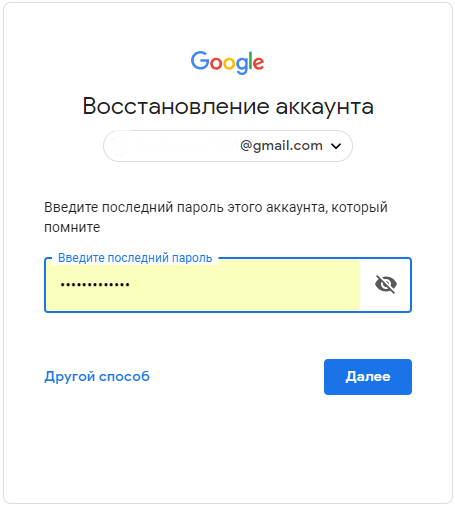
- Что делать при неправильном указании пароля в прошлом пункте? Если не удалось вспомнить ни одного пароля, не страшно. Можно подтвердить право собственности иным способом – через смартфон. Система отправит запрос на мобильный телефон, где использовалась почта раньше.
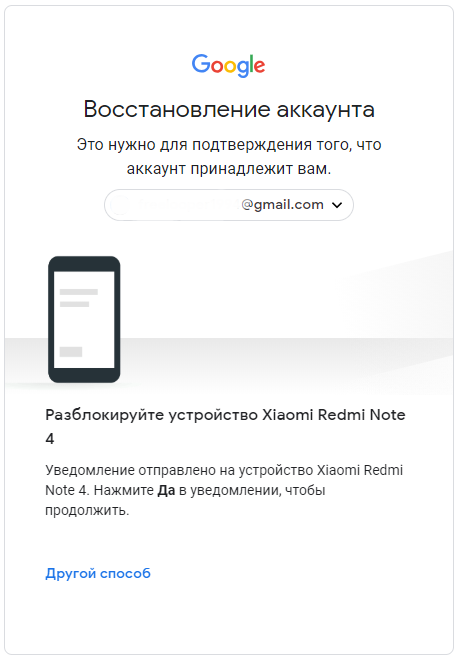
- В уведомлении на смартфоне нужно нажать на кнопку «Да», таким образом подтвердив намерение восстановить пароль.
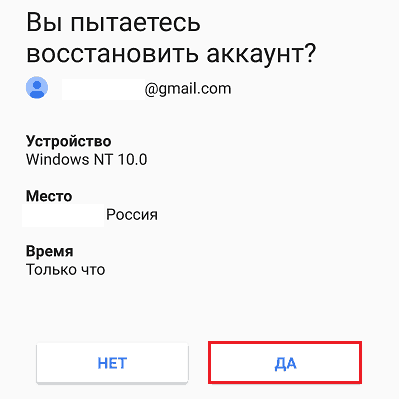
- Осталось только установить новый пароль и кликнуть на кнопку «Изменить пароль».
Как восстановить пароль: альтернативный способ
В других методах появляется необходимость у тех пользователей, которые не смогли вспомнить ни одного пароля или других данных для входа никогда не существовало.
- Выполнить 2 шага из предыдущего пункта, а на конечной странице нажать «Другой способ».
- Подтвердить доступ к профилю посредством мобильного телефона (кнопка «Да» в сообщении). Если доступа к смартфону нет, снова следует нажать на кнопку «Другой способ».
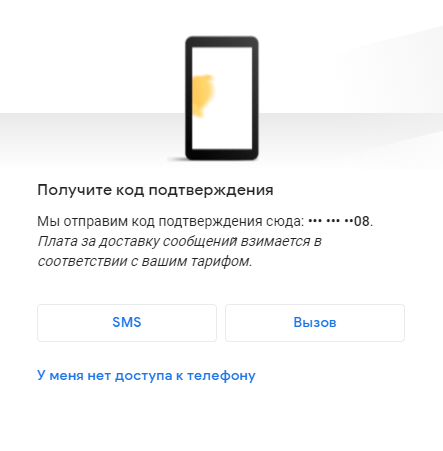
- Google попросит ввести код, отправленный на другую почту, к которой также привязан этот же номер телефона. Нужно авторизоваться на почте и ввести код с сообщения.
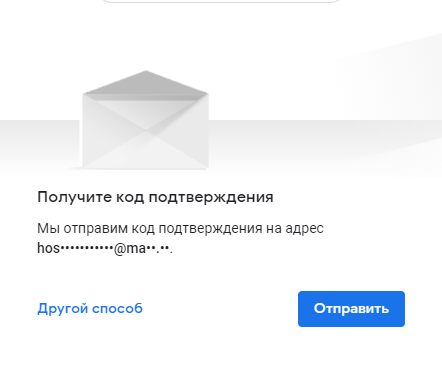
- Если нет доступа и к номеру телефона, можно восстановить доступ, ответив на «Секретный вопрос». Для получения доступа к данному разделу нужно опять кликнуть на «Другой способ» на вкладке восстановления пароля через другую почту.
- После очередного клика на «Другой способ» есть возможность ввести месяц и год, когда профиль зарегистрирован. С помощью этих данных также можно вернуть доступ к профилю.
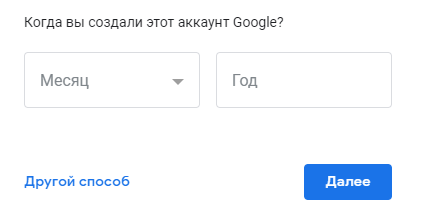
- Последний вариант восстановления – служба поддержки. Здесь следует лишь оставить email для связи и набраться терпения. Может быть техподдержка поможет восстановить пароль.
Как Восстановить Почту Gmail Если Забыл Все, Без Номера Телефона и Пароля
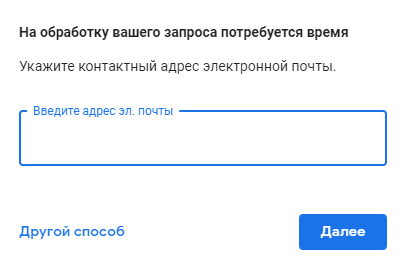
Для восстановления доступа есть масса способов, но любой из них требует доступа к определённым данным. Если пользователь заблаговременно позаботился о возможности восстановления, у него всё получится. Надеемся, что юзер: привязал почту к номеру телефона, резервному email или запомнил ответ на секретный вопрос. В противном случае всё печально.
Забыт и логин, и пароль
Процедура восстановления в данном случае несколько дольше, чем в прошлом варианте. Изначально Google потратит время на восстановление логина от почты. Эта процедура относительно проста, но все равно требует некоторых данных для подтверждения.
- Перейти на страницу «Восстановления» и кликнуть на строку «Забыли адрес электронной почты?».
- Указать номер телефона или альтернативный адрес почты, к которым привязан аккаунт.
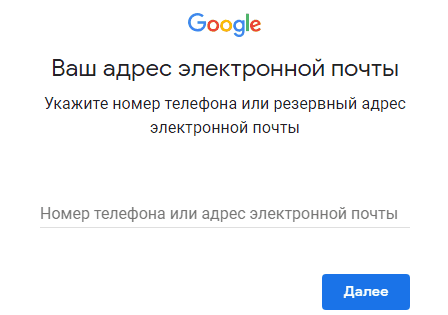
- Ввести имя с фамилией владельца аккаунта в таком же виде, как в паспорте профиля. В случае неправильного ввода логина появится уведомление об отсутствии такого пользователя.
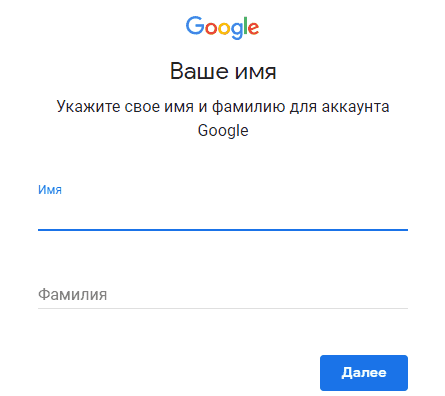
- Заказать SMS с кодом, который нужно перенести в соответствующее окно с формой восстановления.
В случае правильного указания кода из SMS, сервис Google любезно предоставит адрес от почты. Останется только восстановить пароль, о чем рассказывали раньше.
Есть и другой способ получить адрес почты, который работает в случае активного использования ящика в недавнем прошлом. Этот метод ещё проще в исполнении. Нужно лишь спросить владельца email, с которым недавно общались со своей почты.
Ещё несколько запасных способов:
- Посмотреть программу или расширение в браузере на компьютере, с которых были отправлены или приняты письма. Рекомендуем проверить и «Историю» браузера, вдруг где-то в заглавии страниц есть адрес почты или намёк на него. Часто адрес хранится на смартфоне;
- Проверить сохранённые пароли в браузере. Многие пользователи сохраняют данные для входа в браузер, хоть это и небезопасно. Скорее всего в качестве логина у одного из них и появится адрес электронной почты. Нужную информацию можно найти в настройках браузера.
Как вернуть удалённый электронный ящик на Gmail?
Ещё недавно была возможность восстановить email только в случае, если со времени удаления ещё не прошло 5 дней. Сегодня в официальной документации указали только то, что можно восстановить недавно удалённый ящик. Какой сейчас промежуток времени даётся для восстановления не указано.
Весь процесс восстановления аналогичен инструкциям по восстановлению пароля. Как только удастся получить и логин, и пароль, ящик автоматически восстановится. Если истекло время ожидания, покажется сообщение о том, что профиль не обнаружен в системе. В случае удаления аккаунта ничего не поделать, придётся регистрироваться заново.
На этом всё, других способов восстановления не существует. Если пользователь точно хочет не потерять доступ к аккаунту, лучше заранее позаботиться о способах восстановлениях. Стоит указать актуальный адрес резервной почты, не терять SIM-карты или восстанавливать их номера. Также рекомендуем ответственно относиться к указанию ответа на секретный вопрос.
Источник: geekhow.ru
Как восстановить доступ к электронной почте
Ингда случается, что пользователь теряет свою электронную почту. В такой момент возникает вопрос: можно ли ее восстановить или нужно заводить новый ящик. Хорошая новость — в большинстве случаев почтовый электронный ящик восстановить можно. Рассказываем, как это сделать.
Восстановление аккаунта на Gmail.com
Является не только электронным ящиком, но и средством авторизации на своем канале YouTube, в системе Android и прочих популярных сервисах компании.
Для того, чтобы приступить к восстановлению доступа к аккаунту, перейдите по этой ссылке и выберите необходимый пункт, в зависимости от того, какая информация об аккаунте вам известна (или неизвестна). Далее следуйте указаниям сервиса, дайте правильные ответы на вопросы и вы, скорее всего, сможете получить доступ к своему аккаунту.

Для того чтобы восстановить пароль от электронной почты Mail, необходимо:
- Перейти на сайт mail.ru.
- В левой части экрана под формой для входа нажать на кнопку «Забыли пароль?».
- Ввести адрес электронной почты, которую требуется восстановить.
- Ответить на секретный вопрос или же заполнить требуемые данные, если при регистрации не был выбран секретный вопрос.
- Ввести код с картинки и нажать на кнопку «Восстановить пароль».
- Придумать новый пароль для входа на почту.
Также для восстановления доступа к электронной почте можно использовать номер телефона, если он указывался при регистрации.
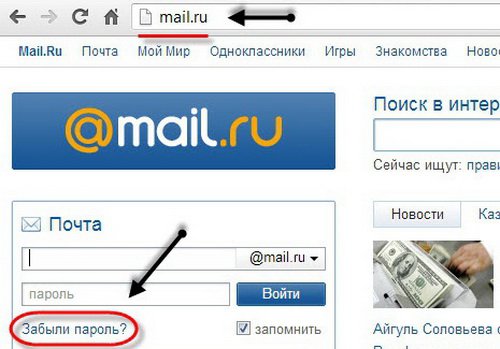
Полезные рекомендации
Как известно, во время регистрации почтового ящика на определенном ресурсе рекомендуется указать дополнительный адрес. Подобная процедура выполняется в целях безопасности, что позволит впоследствии восстановить утраченные данные. Осуществив запрос на восстановление, пользователь получает письмо с интересующей информацией. Все, что остается сделать – зайти на сайт электронной почты, выбрать пункт «Восстановить» и «Забыли логин или пароль». После чего нужно выполнить запрос на получение письма с личными данными. В таком случае сервис может поступить следующим образом:
- отправить на другой электронный адрес логин и пароль;
- выслать письмо, где будет указана ссылка для восстановления пароля.
Можно также воспользоваться помощью родственников или друзей, с которыми ранее велась переписка, напомнить адрес почтового ящика. Безусловно, существует множество способов восстановления, однако рекомендуется отдать предпочтение варианту с использованием номера мобильного телефона. Для этого необходимо ввести в запрашиваемую строку номер, после чего на него придет уведомление с указанием дальнейших действий.
Для защиты от мошенников и несанкционированного доступа к электронной почте администрация сервиса высылает на номер мобильного телефона код доступа к сервису. Следует отметить, что номер обязательно должен пройти подтверждение и быть привязан к почтовому ящику.
Отправка ссылки для восстановления пароля на дополнительный адрес
Существует множество методов, как восстановить электронную почту. Одним из действенных является использование ссылки. Для начала следует выбрать тот адрес, на который требуется отправить ссылку для восстановления, и нажать «Восстановить». После чего на выбранный электронный ящик придет уведомление со ссылкой, перейдя по которой, можно будет изменить пароль почтового ящика.
Если же пользователь не имеет доступа к указанным ящикам, то рекомендуется воспользоваться помощью, нажав «У меня нет доступа к указанным ящикам». В таком случае будут предложены другие варианты по восстановлению доступа.
Как узнать свой E-mail адрес?
Перед тем как восстановить забытую электронную почту, необходимо вспомнить данные, которые были использованы во время регистрации. В предоставленную форму после загрузки сайта необходимо ввести логин и пароль. Некоторые сервисы, к примеру, позволяют, кроме логина, выбрать также и домен. Например, у mail это inbox.ru, bk.ru, list.ru.
Большинство пользователей привыкли работать, используя не обычный интерфейс, а специализированную программу. В подобных ситуациях узнать адрес электронной почты можно, войдя в настройки программы, которые в основном расположены в разделе об учетных записях.
На определенных сервисах во время регистрации можно получить имя пользователя, которое будет составлять часть адреса, но не совпадать с логином. Итак, определить электронный адрес можно, если перейти во вкладку «Отправленные» и открыть любое сообщение. Адрес указывается в графе «От кого».
Для того чтобы восстановить доступ к посте на сервисе Google, требуется перейти по адресу google.ru, а затем нажать на кнопку «Войти» в верхнем правом углу. Выбрать нужный аккаунт, в который необходимо осуществить вход и кликнуть по кнопке «Нужна помощь?». На следующей странице выбрать вариант «Я не помню пароль» и нажать «Продолжить».
Далее пользователю предоставят возможность ввести пароль, который он помнит или нажать на кнопку «Затрудняюсь ответить». Для восстановления пароль на номер телефона будет отправлен код, для это нужно нажать продолжить. Ввести код в соответствующие поле и придумать новый пароль, который будет использоваться для входа в аккаунт.
В том случае, если при регистрации не указывался номер телефона или к нему нет на данный момент доступа, требуется нажать на кнопку «Я не могу воспользоваться телефоном». Пароль можно будет восстановить при помощи дополнительной почты. Получив доступ к аккаунт, можно будет перейти в почтовый ящик.
Случалось ли вам наблюдать пустой почтовый ящик после того, как вы настроили почтовый клиент через pop3, и забыли поставить галочку «хранить почту на сервере»?
Это код для смены пароля от Вашей страницы ВКонтакте.
Если вы решили удалить почту на mail, помните, что всегда можете зарегистрироваться вновь, только под другим адресом. Лично у меня с этим проблем не возникло — пишут журналисты, которые рекомендуют сайт сделать свое радио . В процессе регистрации почтового ящика один из обязательных пунктов — это секретный вопрос. Либо вам вышлют информацию для восстановления пароля на телефон или дополнительный почтовый ящик, или же попросят ответить на секретный вопрос. Электронная почта Mail.ru имеет техническую поддержку, поэтому вы можете обратиться прямо туда с вопросом о восстановлении своего почтового ящика.
Перовое место, где вы оказываетесь — это главная страница. Нажимаем «Дальше». Примечание: логин лучше придумать самому.
Как восстановить старую электронную почту
Если вы заполняли эти данные, то легко сможете себя найти. Потом уже нужно ввести новый пароль, а также повторить уже и второй раз пароль, если вы все-таки неправильно его ввели.
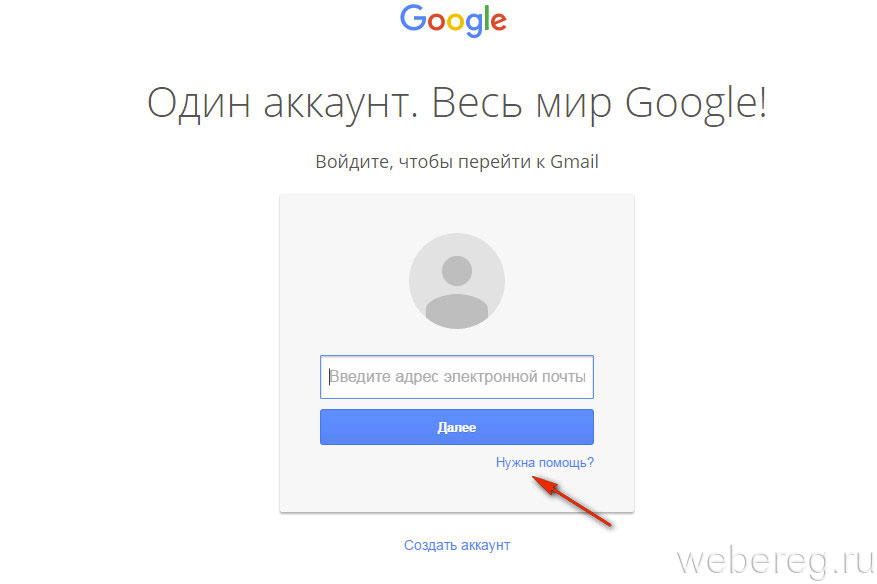
Представьте себе такую ситуацию, так случилось, что вы потеряли данные к своей электронной почте.
«Ваш пароль был изменен» — гласит появившееся сообщение.
После открываем документацию к роутеру и смотрим какой логин и пароль идет по умолчанию. Прокрутив страницу вниз в небольшом окне необходимо ввести причину удаления вашего аккаунта почты, после чего в правом нижнем углу страницы нажать кнопку «Удалить». Рядом с окошком ввода логина и пароля для входа на почту находится ссылка «Забыли пароль?».
Заходим на сайт mail.ru. При получении доступа к электронному ящику у взломщика появляется шанс восстановить пароли ко всем аккаунтам, к которым в качестве почтового ящика установлен взломанный e-mail.
Нажмите на нее, после чего вам будет предложен один из способов восстановления пароля в зависимости от того, который из них был выбран вами при регистрации. Обратите внимание, что данные варианты стоит воспринимать как восстановление пароля от роутера. Если номер будет введен вами правильно, тогда спустя несколько минут вы получите СМС-сообщение с кратким контрольным кодом.
Следующим шагом останется войти в почту используя новый пароль.
Это так сказать, самая простая из проблем.
Если вы забыли пароль к своей странице в контакте, то вы можете его восстановить. О том, как восстановить пароль к аккаунту на YouTube я и хочу рассказать в этой заметке. Например, в Windows XP нажмите кнопку «Пуск», далее «Все программы», «Стандартные», «Служебные», «Восстановление системы». 2Процедура восстановления страницы несложна и занимает несколько секунд.
Восстановление старого адреса электронной почты
Пользователи интернета иногда создают почтовый ящик и не пользуются им на протяжении длительного времени. Спустя некоторое время наступает момент, когда требуется выяснить, как восстановить адрес электронной почты. Итак, если аккаунт не был полностью удален, то восстановить имя пользователя можно без особых проблем, выполнив следующие действия:
- Для начала необходимо на странице настроек осуществить вход в аккаунт, используя связанный с ним электронный адрес почты.
- Затем перейти на страницу регистрации, не выходя из самого аккаунта, где автоматически должно отобразиться прежнее имя пользователя в соответствующем поле формы.
- Заполнить форму, указав пароль, и нажать «Продолжить».
Перечисленные действия приведены на примере восстановления пароля почтового ящика Google. Так как все сервисы практически одинаковы, то данный пример можно взять за основу. После чего можно без особых сложностей как отправлять, так и принимать сообщения.
Восстановление имени пользователя: основные проблемы
Если вопрос, связанный с тем, как восстановить пароль электронной почты, остается решенным, то иногда возникают проблемы с восстановлением имени пользователя. Если было удалено имя пользователя, но сам аккаунт остался нетронутым, вероятнее всего, можно осуществить вход при помощи дополнительного адреса электронной почты. В таких ситуациях именно он будет считаться основным именем пользователя.
Если же после нескольких попыток не получается войти в аккаунт, то есть вероятность, что аккаунт был полностью удален. В подобных ситуациях выполнить восстановление имени не удастся, однако вернуть аккаунт все же можно попытаться. Если аккаунт удален безвозвратно, значит, электронный почтовый ящик с таким именем уже невозможно восстановить, а повторная регистрация неосуществима.
Восстановление аккаунта в Яндекс.Почте
Чтобы приступить к восстановлению аккаунта в почтовом сервисе Яндекса, перейдите на страницу восстановления доступа по этой ссылке . Вам понадобится указать свой существующий логин или адрес электронной почты, после чего необходимо ввести символы, указанные на картинке, и нажать кнопку «Далее» .
В следующем окне вам понадобится указать второй адрес электронной почты или номер мобильного телефона (в зависимости от того, что вы указывали при регистрации), а затем нажать кнопку «Получить код» .
На указанный источник вам будет выслан специальный код, который необходимо ввести в графе, после чего вам будет доступна смена пароля.
Если же вы не помните ни логина, ни пароля для входа в Яндекс, то задача несколько усложняется. Вам понадобится на страницу восстановления доступа и указать любой из трех пунктов: номер счета в сервисе Яндекс.Деньги, номер счетчика Метрики, установленной на сайте, или номер рекламной кампании в Яндекс.Директе.
К сожалению, если вы не пользуетесь ни одной из перечисленных услуг Яндекса, то восстановить доступ к электронной почте, не зная логина и ящика, будет уже невозможно.
В заключение
Таким образом, после восстановления утраченных данных их обязательно следует записать, чтобы не допустить повторной потери или блокировки аккаунта. Процедуру желательно выполнить на несколько носителей одновременно, не забывая о том, что электронные данные пользователя должны быть конфиденциальны, чтобы избежать взлома электронного почтового ящика.
Электронная почта – один из важнейших элементов, который необходим каждому интернет-пользователю. Если не затрагивать рабочие моменты, когда электронная почта используется для переписок, то стоит отметить необходимость наличия рабочего ящика при регистрации в социальных сетях, форумах и т.д.. Кроме того, это один из наиболее популярных инструментов для получения уведомлений об акциях, скидках, новинках и другое.
Зачастую пользователи теряют доступ к своей электронной почте. Как правило, на это существует две причины: или забыт адрес ящика, или пароль. Ниже мы рассмотрим процесс восстановления аккаунта для трех популярных почтовых сервисов – Яндекс.Почты, Gmail и Mail.ru.
Источник: w-day.site
Быстрое восстановление аккаунта Gmail: с телефона, компьютера и программой-утилитой
Илья – главный редактор сайта softdroid.net. Является автором нескольких сотен руководств и статей по настройке Android. Около 15 лет занимается ремонтом техники и решением технических проблем iOS и Android. Имел дело практически со всеми более-менее популярными марками мобильных смартфонов и планшетов Samsung, HTC, Xiaomi и др. Для тестирования используется iPhone 12 и Samsung Galaxy S21 с последней версией прошивки.
С почтовым аккаунтом связаны остальные сервисы Google и не только. Потеря пароля от email-аккаунта может закрыть доступ к электронным кошелькам и в интернет-банкинг. А о том, что невозможно будет зайти на привычные сайты и в соцсети — говорить не приходится.
Что же делать, если забыл пароль от гугл-почты? Конечно же, можно смириться с потерей нескольких тысяч электронных денег; съездить в банк, чтобы привязать к счету новый почтовый ящик; заново зарегистрироваться в соцсетях — жизнь на этом не закончится.
Но, к счастью, не нужно тратить деньги и время: есть несколько быстрых способов восстановления пароля gmail. Даже тогда, когда не пользовались аккаунтом очень давно, к нему не привязан номер телефона и не можете вспомнить имя и фамилию, под которыми зарегистрировались в Google.
Процесс входа в аккаунт gmail с ноутбука или ПК идентичен процессу восстановления доступа к аккаунту со смартфона. В зависимости от того, какие данные помнит пользователь, будут меняться подсказки Google, следуя которым можно поэтапно восстановить доступ.
Содержание:
Восстановление пароля от gmail-аккаунта через браузер
- Зайдите в справочный центр Google, воспользовавшись ссылкой.
- На открывшейся странице нажмите кнопку «Войти в GMAIL».
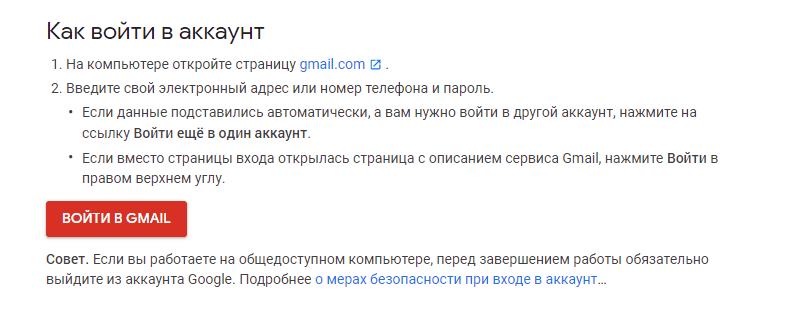
- Впишите в поле стандартной формы номер телефон или адрес электронной почты.
- Введите пароль. Если забыли пароль от Google, его легко восстановить, когда помните: хотя бы один предыдущий пароль; активный номер мобильного, указанный при регистрации; резервный адрес электронной почты, к которому есть доступ.
- Нажмите на ссылку «Забыли пароль?»
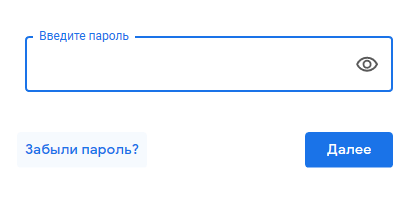
- Выберите поле с параметрами, которые помните, и впишите их.
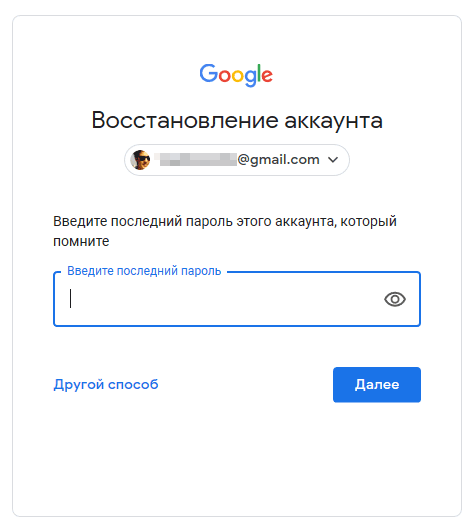
- В зависимости от выбранного способа, код подтверждения придет в письме на основной или резервный электронный ящик, либо в SMS.
- Скопируйте полученный код и введите его в соответствующем поле.
- Последнее, что попросит Google — изменить пароль Gmail в целях безопасности. Запишите новый пароль в блокнот и храните его в надежном месте.
Восстановления пароля gmail через смартфон
Чтобы восстановить почтовый аккаунт на телефоне, нужно выполнить те же действия, что и на компьютере. Только вначале необходимо установить Gmail из Play Market или App Store. Иконка приложения — белый конверт с красной буквой «М».
Смена пароля Gmail
Чтобы изменить пароль аккаунта Google:
- Пройдите по ссылке.
- При нажатии кнопки «Изменить пароль» войдете на страницу авторизации в Google.
- Войдите в аккаунт, пользуясь подсказками.
- Для сброса пароля следуйте инструкциям на этой же странице ниже.
Отображение сохраненного пароля Google через WebBrowserPassView
Бесплатная утилита WebBrowserPassView очень популярна, ее используют для восстановления паролей к любому сайту, в том числе Google и Gmail. Данные берутся из пользовательской базы браузеров. Ничего незаконного в этом нет (при условии, что вы работаете именно со своими данными).
Найденные ключи можно сохранить сразу на съемном носителе в текстовом, HTML и других форматах.
Итак, чтобы восстановить забытый пароль (при условии, что он работал при входе в Gmail через браузер):
- Зайдите на официальный сайт утилиты.
- Пролистайте страницу до конца и найдите ссылку для скачивания.
- Распакуйте zip-архив.
- Запустите программу WebBrowserPassView.exe.
- Когда загрузили WebBrowserPassView с поддержкой установки/удаления — нажмите ярлык установки webbrowserpassview setup, который появился на панели задач.
- Разрешите программе внести изменения на вашем устройстве, нажав клавишу «Да».
- Выбирайте кнопки Next и Install для установки программы.
- WebBrowserPassView откроется поверх других окон на компьютере.
- Разверните окно на весь экран и просмотрите пароли из всех установленных браузеров.
- Выделите одну строку, нажав на нее левой кнопкой мыши, или несколько, удерживая на клавиатуре Ctrl.
- Сохраните, чтобы не забыть логин и пароль gmail в желаемом формате, используя меню.
Программа признана безопасной, так как никуда не передает собранные данные. Другое дело, если кто-то воспользуется ею тайно во время отсутствия владельца компьютера.
Несколько советов при работе с Gmail
Если забыли пароль от аккаунта gmail — введите еще раз для входа старый пароль, когда уверены, что его не меняли. Будьте внимательны: учитывайте верхний и нижний регистры, а также раскладку латиницы и кириллицы.
Когда придумывание защитной комбинации не по душе — воспользуйтесь онлайн-генератором паролей. Таких сайтов в интернете множество. Вот ссылка на один из них.
Задав параметры: прописные и строчные буквы, цифры, количество символов — получите 10 вариантов защиты от взлома в 1 клик. Скопируйте понравившийся и владейте.
Создайте для себя второй аккаунт в Google. Заходите в него его, когда пользуетесь общественным интернетом через WiFi, не привязывайте к этой почте банковских счетов и электронных кошельков. Позаботьтесь о безопасности сами, ведь переход с одного на другой аккаунт Google не вызывает трудностей.
Источник: softdroid.net